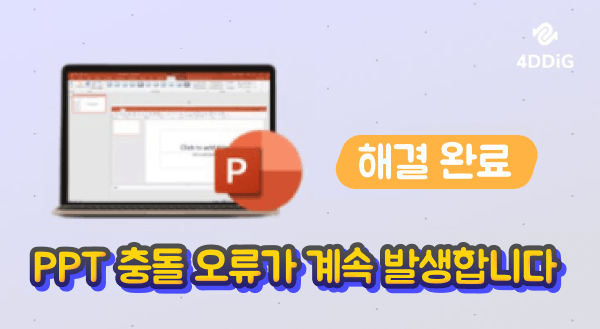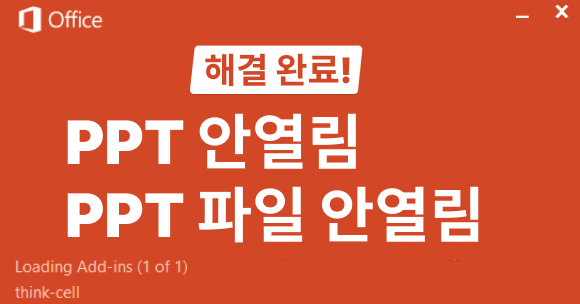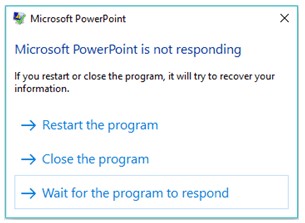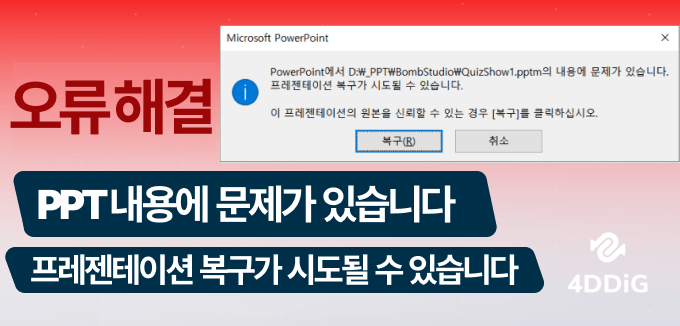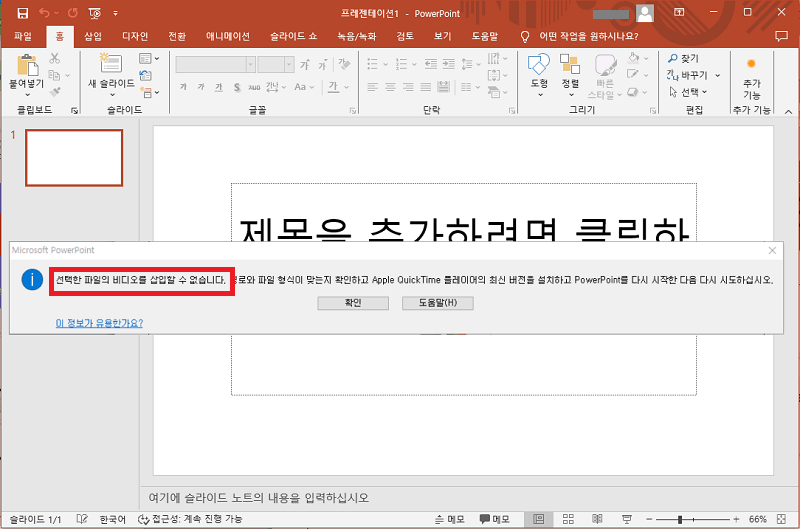파워 포인트는 프레젠테이션을 만들 때 자주 사용하는 플랫폼입니다. 다양한 기능과 그래픽을 사용하여 매력적인 프레젠테이션을 만들 수 있습니다. 파워 포인트는 강력한 프레젠테이션 도구임에도 불구하고 데이터 손실 시나리오에 취약합니다. 가장 일반적인 것 중 하나는 저장되지 않은 파워 포인트를 복구하는 방법입니다. 가끔 파워 포인트가 갑자기 아무 이유 없이 닫힙니다.PPT 저장 오류가 발생합니다. 이런 일이 발생하면 모든 노력이 즉시 손실되고 저장되지 않은 파워 포인트를 복구할 수 있는지 궁금해집니다. 하지만 걱정할 필요 없습니다.
PPT 저장 오류 인해 저장되지 않은 파워 포인트를 다른 방법으로 복구할 수 있는 가능성은 여전히 높습니다. 이것이 오늘 다룰 내용입니다. 이 가이드에서는 PPT 저장 오류로 저장되지 않은 파워 포인트 상황의 가능한 원인을 나열하는 것으로 시작하여 저장되지 않은 파워 포인트를 복구하는 가장 좋은 방법 4가지를 나열합니다.
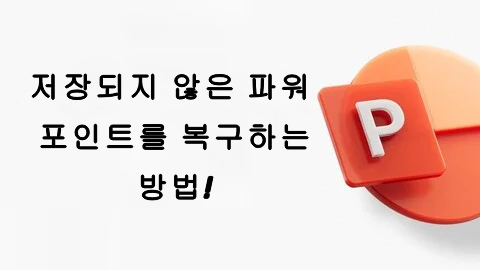
파트 1: 파워 포인트가 저장되지 않은 경우 가능한 원인들
저장되지 않은 파워 포인트 파일 손실에는 다양한 원인이 있으며, 이는 사용자마다 다릅니다. 그러나 다음은 PPT 저장 오류 상황으로 이어지는 몇 가지 일반적인 이유들입니다.
- 배터리가 없거나 PPT를 잘못 닫았음: 노트북 배터리가 완전히 빠지거나 작업을 저장하지 않고 실수로 PPT 파일을 닫았습니다.
- 바이러스 및 멀웨어:바이러스 또는 멀웨어가 시스템을 공격하여 파워 포인트를 갑자기 종료했습니다.
- 파워 포인트 파일 손상:소프트웨어 결함, HDD/SSD 장애, 갑작스러운 종료 등으로 인해 PPT 파일이 손상되었습니다.
- 손상된 저장 매체: 파워 포인트 파일이 저장된 저장 매체의 물리적 또는 기술적 오작동입니다.
파트 2: 4 저장되지 않은 파워 포인트를 복구하는 방법
저장되지 않은 파워 포인트 파일 손실에는 여러 가지 원인이 있는 것처럼 이를 복구하는 방법도 여러 가지가 있습니다. 아래에서는 저장되지 않은 파워 포인트를 복구하는 권장 방법 4가지를 나열했습니다. 따라서 따라야 할 단계를 포함하여 하나씩 논의해 보겠습니다. :
방법 1: 파워 포인트 복구 소프트웨어로 저장되지 않은 파워 포인트 복구
저장되지 않은 파워 포인트를 복구하는 첫 번째이자 가장 좋은 방법은 4DDiG 데이터 복구라는 강력한 파워 포인트 복구 소프트웨어를 사용하는 것입니다. 요컨대, 4DDiG 데이터 복구는 저장되지 않은 파워 포인트 파일을 쉽게 복구할 수 있는 본격적인 파워 포인트 복구 소프트웨어입니다.
4DDiG 데이터 복구의 주요 기능은 다음과 같습니다.
- 저장되지 않았거나 손실되었거나 영구적으로 삭제된 파워 포인트 파일을 복구합니다.
- 노트북/PC, 내장/외장 드라이브, USB 플래시 드라이브, SD 카드 등에서 파워 포인트를 복구합니다.
- 실수로 인한 삭제, 시스템 충돌, 파티션 손실, 손상, 포맷 등으로 인한 파워 포인트 복구
- 성공률이 높은 초고속 복구입니다.
- Windows 및 Mac 컴퓨터와 모두 호환됩니다.
4DDiG 데이터 복구를 사용하여 저장되지 않은 파워 포인트 파일을 복구하는 방법은 다음과 같습니다.
-
컴퓨터에서 4DDiG 데이터 복구를 다운로드하여 시작합니다. 일반적으로 파워 포인트 파일을 저장하는 드라이브를 선택하고 "시작"을 클릭하여 검색을 시작합니다.

-
검색이 완료될 때까지 기다립니다. 원하는 시간에 검색을 일시 중지할 수도 있습니다. 트리 보기에서 삭제된 파일, RAW 파일, 손실된 위치, 기존 파일 및 기타 범주를 볼 수도 있습니다.

-
검색이 완료되면 복구할 파워 포인트 파일을 찾아 미리 봅니다. 그런 다음 선택하고 "복구"를 클릭하여 컴퓨터에 다시 저장합니다.

그거예요! 이렇게 하면 4DDiG 데이터 복구의 3단계 접근 방식으로 파워 포인트에서 저장하지 않은 파일을 쉽게 복구할 수 있습니다. 그래서, 왜 더 많은 시간을 낭비합니까? 4DDiG 데이터 복구를 다운로드하고 저장하지 않은 파워 포인트 파일을 바로 복구할 수 있습니다.
방법 2: 저장되지 않은 프레젠테이션 복구 옵션 사용
파워 포인트는 "최근" 기능을 제공하여 저장되지 않은/분실되지 않은 파워 포인트 파일이 포함되어 있을 수 있는 손상된 PPT 파일을 찾을 수 있습니다. 저장되지 않은 프레젠테이션 복구 옵션을 사용하여 삭제된 파워 포인트를 복구하는 방법은 다음과 같습니다.
- 파워 포인트를 시작합니다.
- 왼쪽 사이드바에서 "열기" 탭을 선택한 다음 "저장되지 않은 프레젠테이션 복구"를 누릅니다.
-
복구할 프레젠테이션을 찾아서 클릭합니다.

이렇게 하면 파워 포인트를 사용하여 저장되지 않은 파일을 쉽게 찾고 즉시 복구할 수 있습니다.
방법 3: 자동 복구 사용
마이크로소프트 파워포인트는 이제 "자동 복구" 기능을 제공하는데, 이는 갑작스러운 앱/시스템 충돌 시 사용자가 파일을 복구할 수 있도록 도와주는 것을 의미합니다. 따라서 자동 복구를 사용하도록 설정한 경우 자동 복구 기능을 사용하면 손실된 파워 포인트 파일에 쉽게 액세스할 수 있습니다.
- 파워포인트를 시작합니다.
- 왼쪽 사이드바에서 "옵션" 탭을 클릭하고 "저장"을 누릅니다.
-
아래 두 개의 확인란이 선택되어 있는지 확인합니다.

-
"AutoRecover file location" 아래에 언급된 경로를 복사합니다.

-
파일 탐색기를 열고 주소 표시줄에 파일 위치 경로를 붙여넣은 후 "엔터"를 누릅니다. 거기에서 복구 가능한 파워 포인트 파일을 찾을 수 있습니다.

방법 4: 임시 파일 폴더 실행
윈도우는 임시 파일을 "temp" 폴더에 자주 저장합니다. 따라서 저장되지 않은 파워 포인트 파일이 해당 폴더에 있을 가능성이 있습니다. 다음은 임시 파일 폴더에서 저장되지 않은 파일을 복구하는 파워 포인트를 수행하는 단계입니다.
- 윈도우 파일 탐색기를 열고 다음으로 이동합니다C:\Users\YourUserName\AppData\Roaming\Microsoft\PowerPoint.
- 잃어버린 PPT 또는 PPTX 파일과 유사한 ".tmp" 파일을 찾습니다.
- ".tmp"를 ".ppt" 또는 ".pptx"로 변경하여 파일 이름을 변경합니다.
-
파일을 열어 원하는 파일인지 확인합니다. 그렇다면 파일을 컴퓨터의 다른 위치에 저장합니다.

이렇게 하면 윈도우 임시 파일 폴더를 사용하여 저장되지 않은 파워 포인트를 쉽게 복구할 수 있습니다.
보너스 팁: 저장되지 않은 파워 포인트를 피하기 위한 주의 사항
저장되지 않은 파워 포인트를 복구하는 방법에 대해 알아보았으니, 향후 유사한 저장되지 않은 파워 포인트 상황을 방지하기 위한 몇 가지 예방 요령에 대해 간단히 설명하겠습니다.
- 매번 문서 저장
- 자동 복구 설정
- 신뢰할 수 있는 백업 소프트웨어를 선택하여 파워 포인트 파일 백업 유지
- 배터리 충전 상태 유지
- 효과적인 바이러스 백신 다운로드
- 우수한 PPT 저장 장치 선택
결론
저장되지 않은 파워 포인트 문제는 배터리 방전 또는 실수에서 시스템 충돌, 바이러스/멀웨어 또는 저장 매체 손상에 이르기까지 여러 가지 이유로 인해 발생할 수 있습니다. 원인에 관계없이 위의 네 가지 방법을 따라 저장되지 않은 파워 포인트 파일을 복구하는 방법을 쉽게 해결할 수 있습니다.
그 중에서도 4DDiG 데이터 복구는 직관적인 접근 방식, 지능적인 스캐닝 및 즉각적인 미리보기 기반의 복구가 게임을 변화시키기 때문에 최고로 여겨집니다. 따라서 4DDiG 데이터 복구를 설치하고 저장되지 않은 파워 포인트 파일을 쉽게 복구하는 것을 권장하는 것으로 마무리하겠습니다.